68K World / Think C のインストール
Think C 6.0
次のリンクから symantec_think_c_v6.0.sit をダウンロードします。mirror からのダウンロードがスムーズみたいです。
Symantec THINK C 6.0 - Macintosh Garden
ダウンロードできましたら、Basilisk2 フォルダに入れておきます。
Stuffit Expander 5.5
.sit ファイルを解凍するには、Stuffit Expander が必要です。
次のリンクから、stuffitexpander_5_5.zip をダウンロードしてください。mirror からダウンロードするのがスムーズです。
StuffIt Expander 5.5 and DropStuff with EE 5.5 - Macintosh Garden
解凍されたフォルダから StuffitExpander_5_5.toast を Basilisk2 フォルダに入れておきます。
Disk Copy 6.3.3
次のリンクから Disk-Copy-633-smi.bin をダウンロードします。mirror を使うとスムーズです。
Disk Copy 6 - Macintosh Garden
ダウンロードした Disk-Copy-633-smi.bin を解凍して、Dik-Copy-smi を Basilisk2 フォルダに入れておきます。
Think C のインストール
Basilisk Ⅱ GUI を起動して、ボリュームに StuffitExpander_5_5.toast を追加して、Sava をクリックして、Start をクリックします。
Mac OS 7.6.1 が起動したら、DropStuff/Expander (v5.5) ボリュームを開いて、Aladdin Expanderェ 5.5 Installer をダブルクリックします。
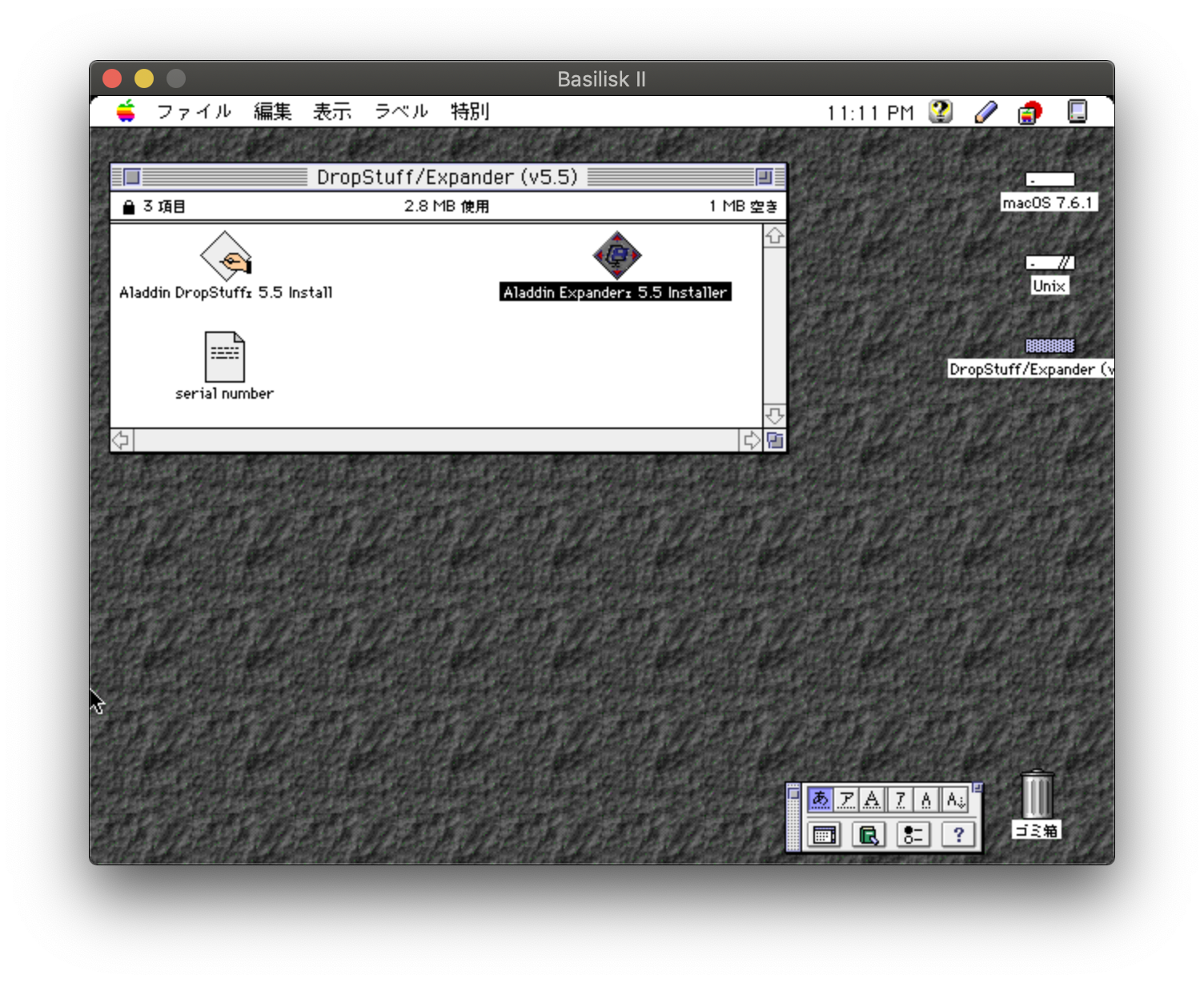
表示される指示に従って StuffitExpander をインストールしてください。インストールが終了したら、デスクトップに Stuffit Expanderェ というエイリアスができます。
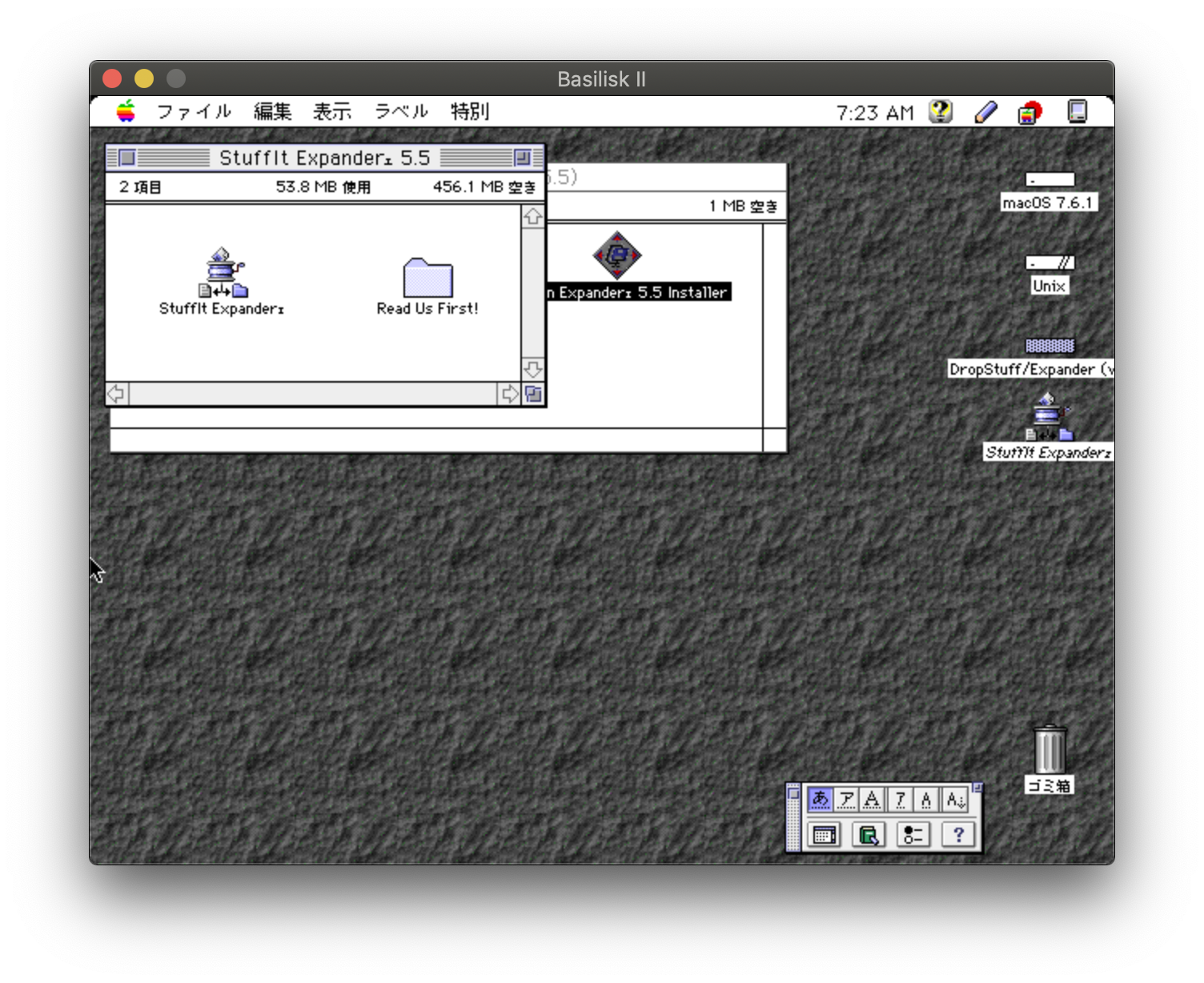
次に Unix ボリュームを開いて、Disk Copy 6.3.3.smi を起動ボリュームへドラッグ&ドロップしてコピーします。
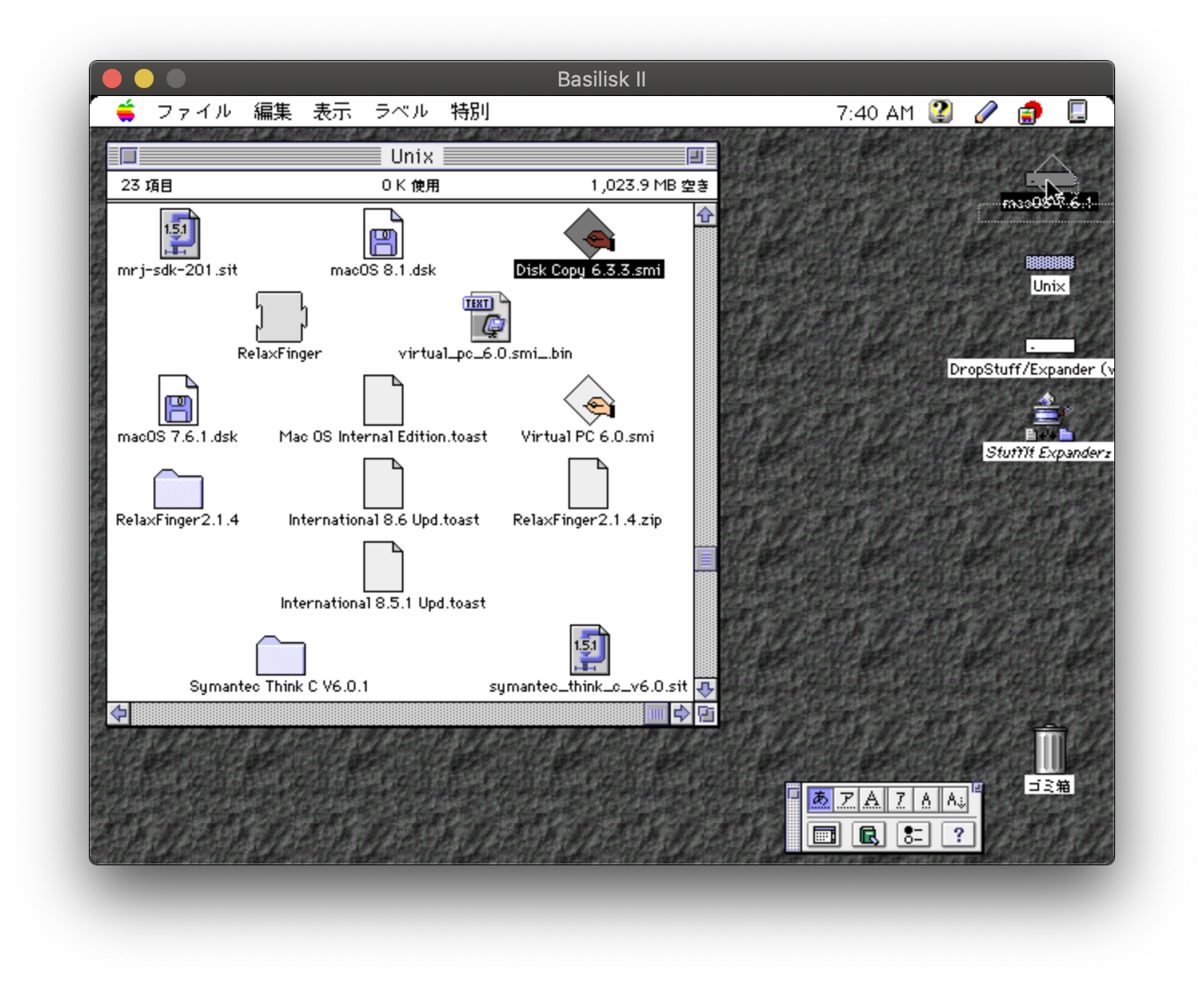
起動ボリュームを開いて、コピーした Disk Copy 6.3.3.smi をダブルクリックすると デスクトップに Disk Copy というフロッピーディスクイメージが出来上がります。そのフロッピーディスクイメージをダブルクリックで開いて、Disk Copy を起動ボリュームへドラッグ&ドロップしてコピーいます。
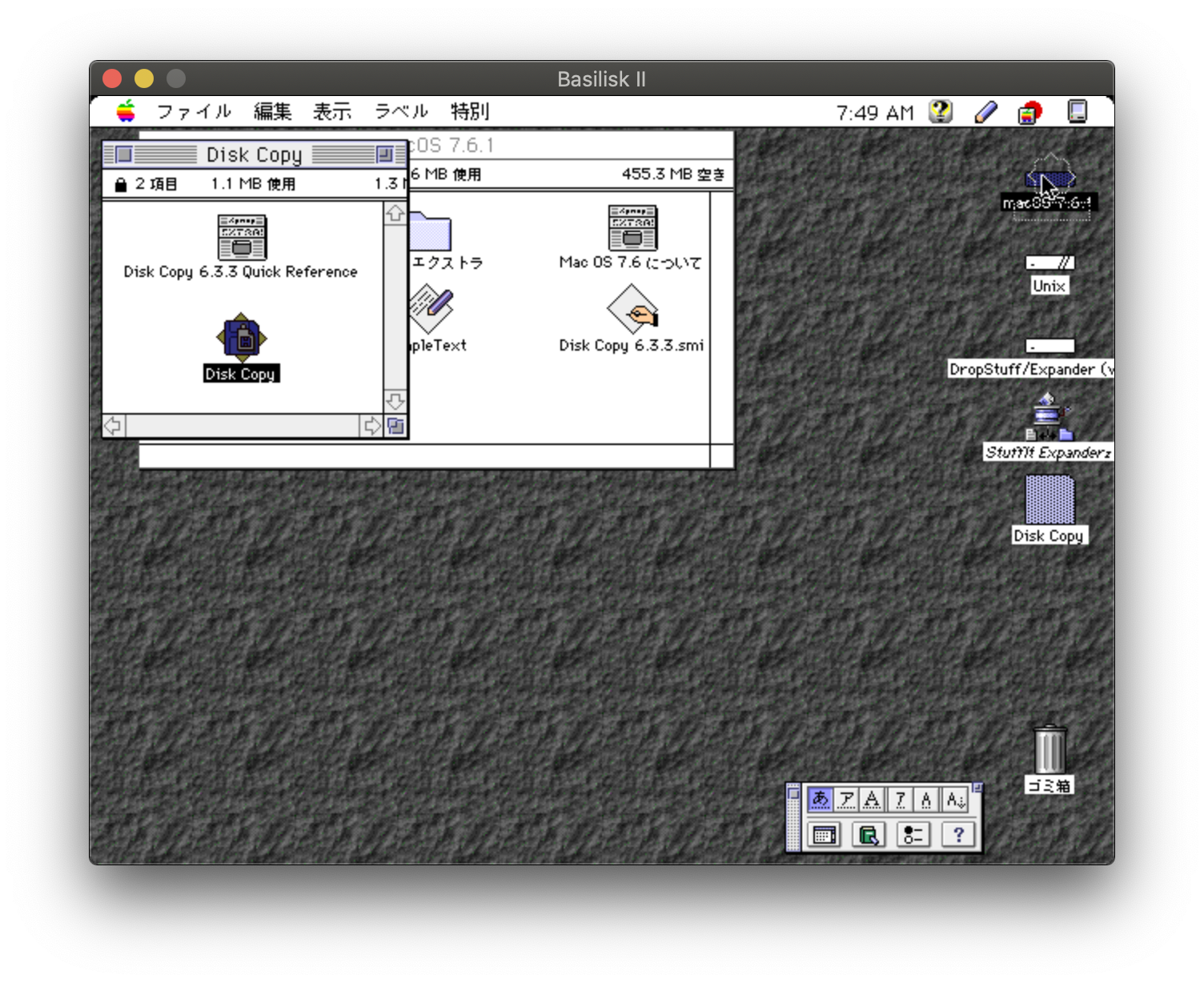
デスクトップの Disk Copy フロッピーディスクイメージをゴミ箱へ移動します。起動ボリュームを開いて、Disk Copy 6.3.3.smi もゴミ箱へ移動します。起動ボリュームは次のようになります。特別メニューの「ウィンドウの整頓」を選択するとウィンドウのアイコンの位置が整頓されます。確認が終わりましたら特別メニューの「ゴミ箱を空に...」を選択してゴミ箱を空にしてください。
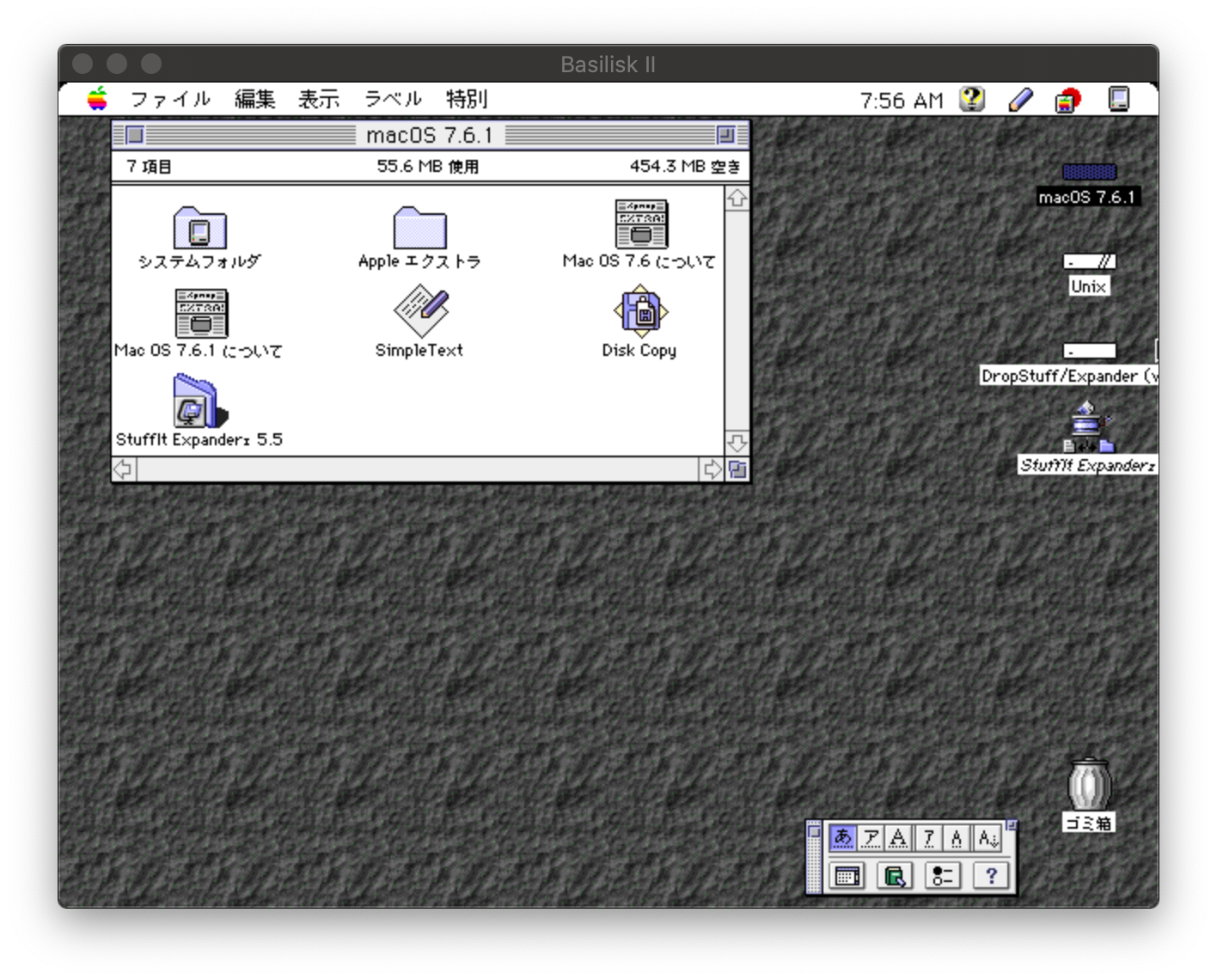
Unix ボリュームを開いて、symantec_think_c_v6.0.sit をダブルクリックして解凍します。解凍された Symantec Think C v6.0 フォルダを起動ボリュームへドラッグ&ドロップしてコピーします。
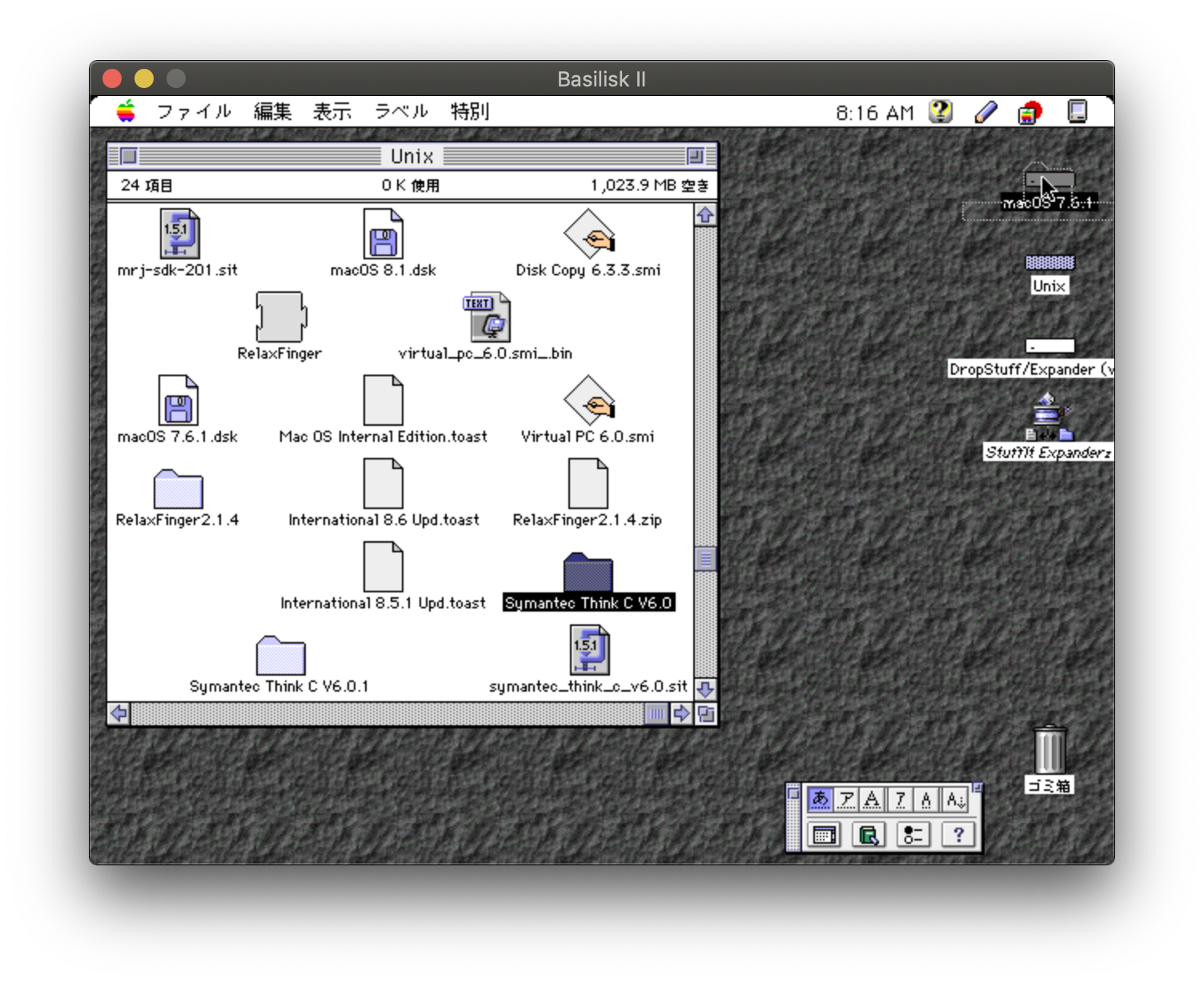
起動ボリュームの Symantec Think C V6.0 フォルダを開いて、すべての disk.img をダブルクリックして、4 つのフロッピーディスクイメージをマウントします。参考画像では Stuffie Expanderェ のエイリアスはすでに削除しています。
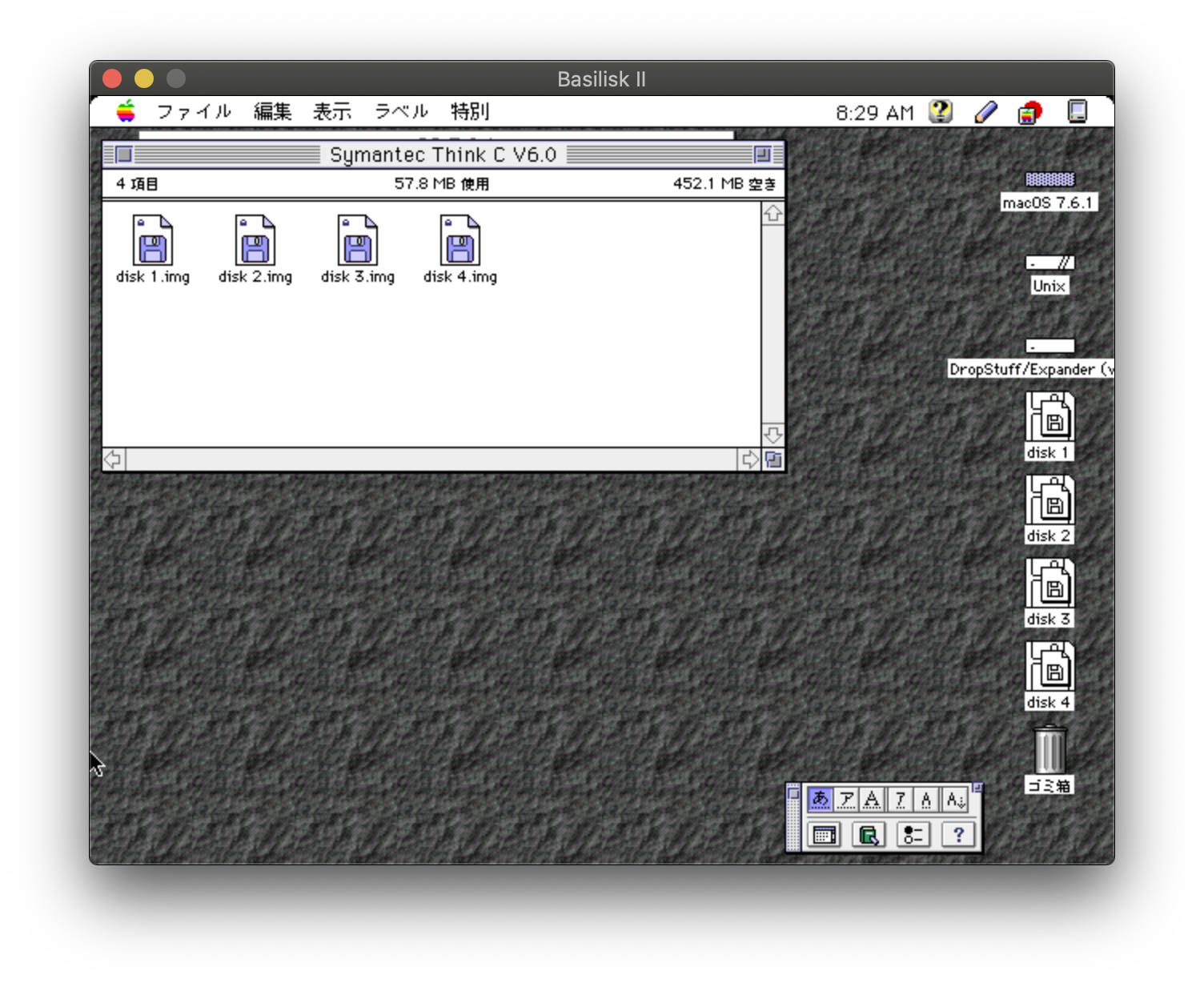
disk 1 フロッピーディスクイメージを開いて、Launch me to install をダブルクリックして、Think C をインストールします。インストール中にいろいろなダイアログが表示されますが、すべてデフォルトのままで大丈夫です。
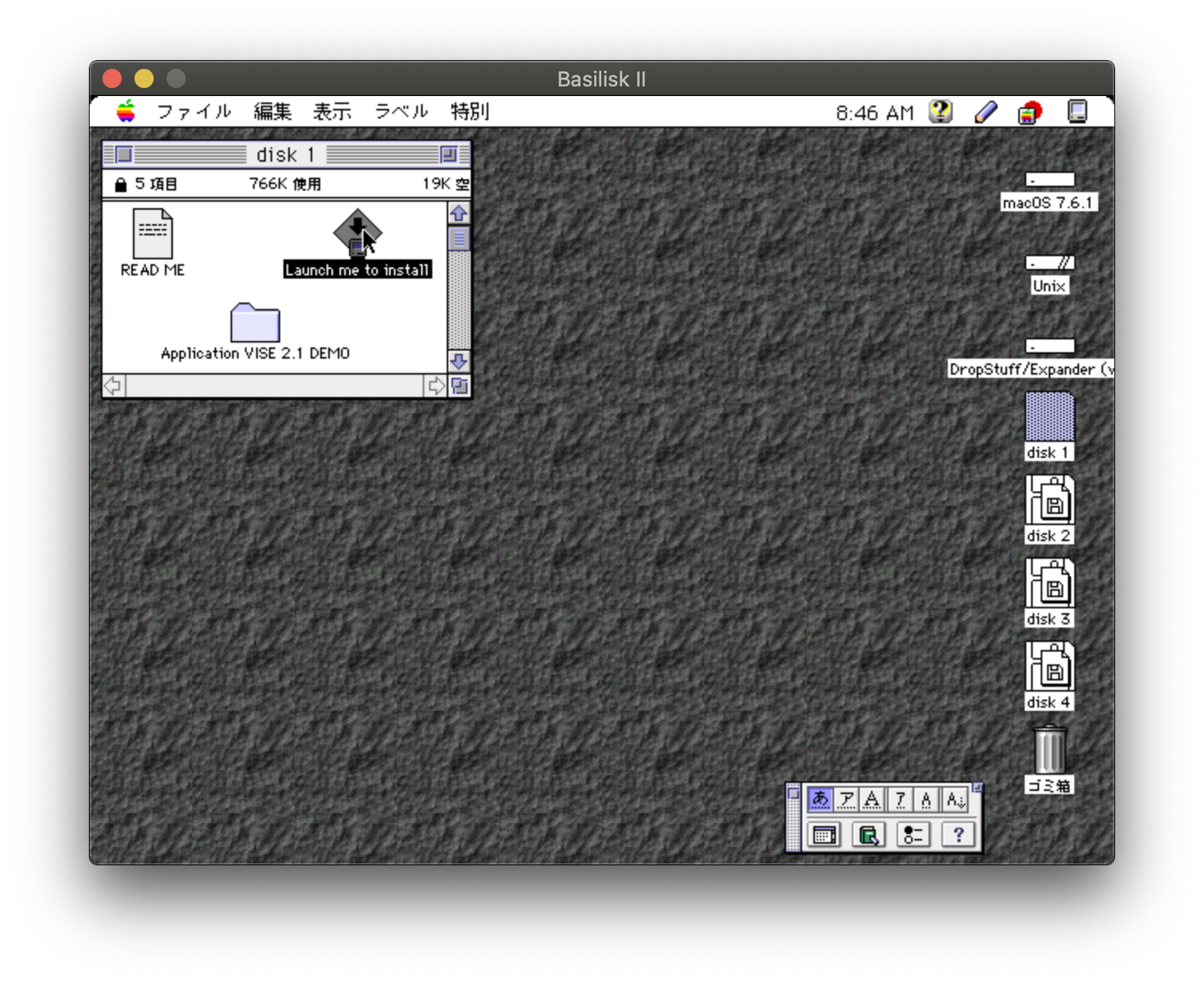
起動ボリュームに Development というフォルダが出来上がります。これが Think C の開発環境一式です。Symantec Think C v6.0 フォルダとデスクトップの 4 つのフロッピーディスクイメージをゴミ箱へ移動して削除します。起動ボリュームは次のようになります。
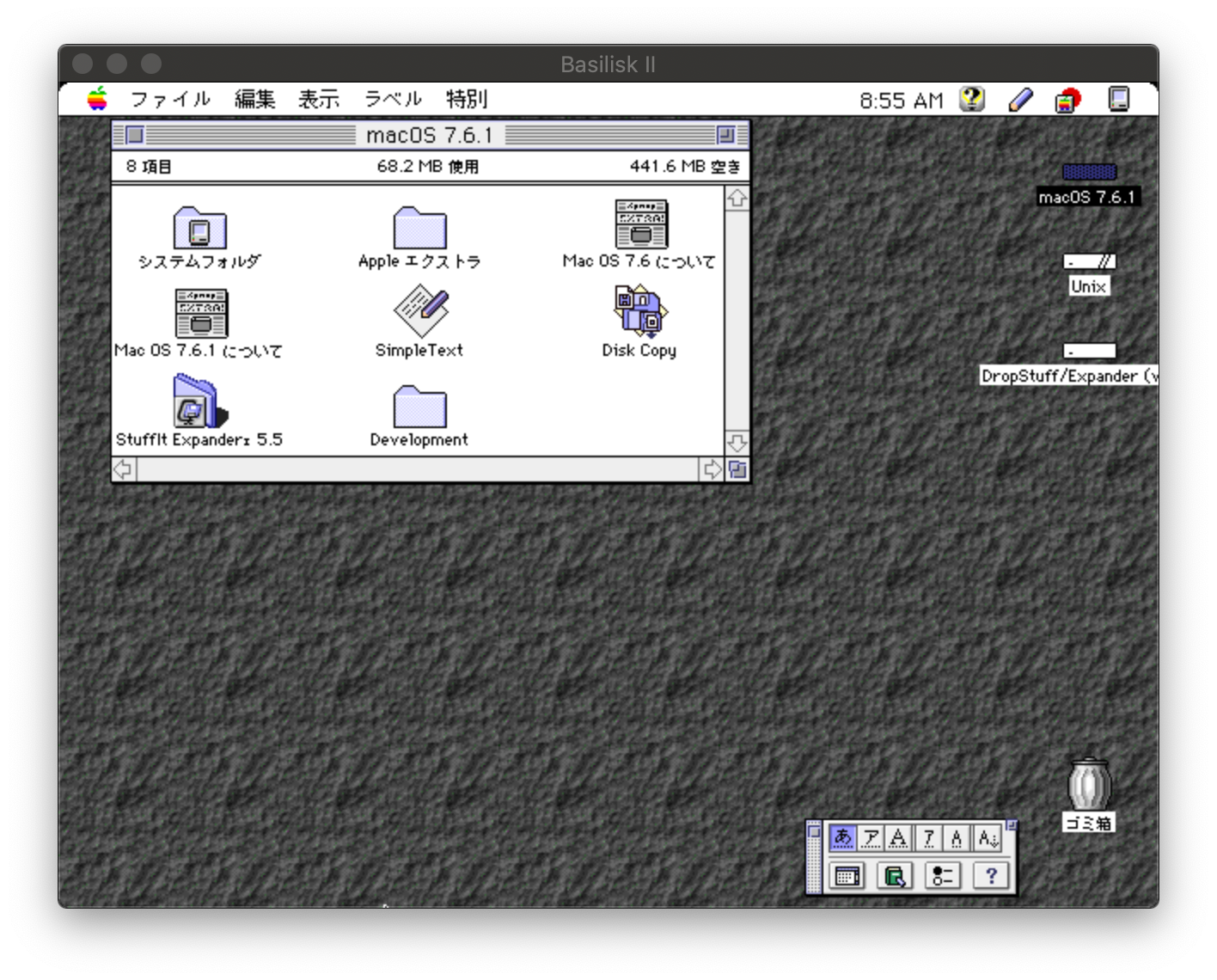
特別メニューから「システム終了」を選んで Basilisk Ⅱ を終了します。
Basilisk Ⅱ GUI を起動して、StuffitExpander_5_5.toast を Remove します。そして Save して、Quit します。